Học tin học tại thanh hóa
Tại sao khi nhấn shift 2 lại không ra @? Cách khắc phục lỗi này như thế nào? Mời bạn tham khảo bài viết sau đây nhé!
Tiến hành cài đặt lại ngôn ngữ bàn phím cho laptop
Bước 1:
Người dùng nhấn tổ hợp phímWindows + I> Nhấn chọn mụcTime & Language.
Bước 2:
Sau đó, nhấn vào mụcRegionở danh sách bên trái > Bạn chọnEnglish (United States)(như ảnh) > Khởi động lại máy tính để lưu thay đổi và kiểm tra xem đã nhấn được @ hay chưa bạn nha.
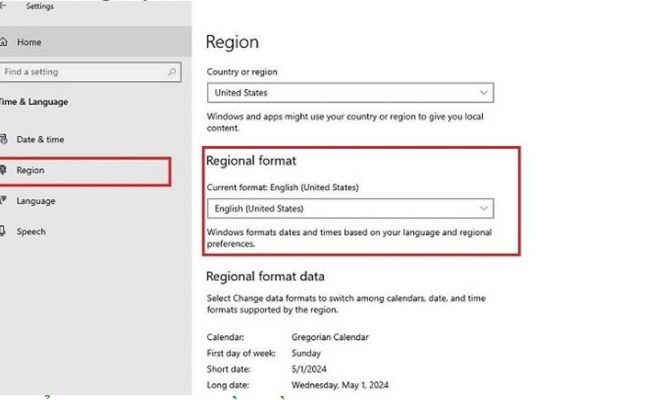
Kiểm tra và gỡ các phần mềm gây xung đột
Trong trường hợp bạn vừa mới cài đặt ứng dụng nào đó mới gây ra lỗi thì hãy thử gỡ các ứng dụng này. Bởi có khả năng phần mềm bạn vừa cài đặt không tương thích với máy nên mới làm cho máy hoạt động không đúng cách.
Bước 1:
Bạn cũng mở cài đặt bằng cách nhấnWindows + I> Tiếp tục nhấn vào mụcApps> Nhấn chọnApps & featuresở danh sách bên trái.
Bước 2:
Nhấn vào ứng dụng muốn gỡ cài đặt > ChọnUninstall.
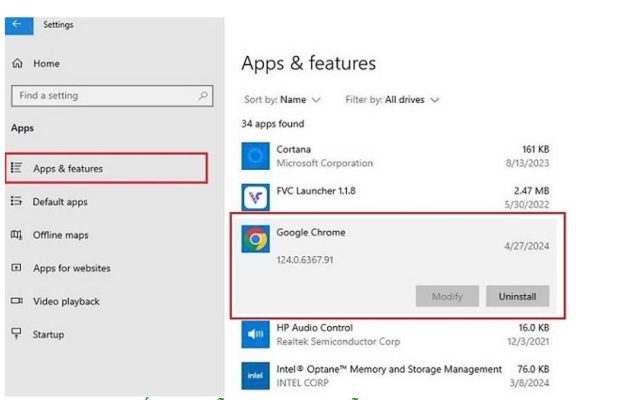
Chạy trình khắc phục lỗi bàn phím có sẵn
Chạy trình khắc phục bàn phím cũng là cách nhanh gọn lẹ để bạn giải quyết các sự cố liên quan đến bộ phận này.
Bước 1:
Bạn tiếp tục nhấnWindows + I> Chọn mụcUpdates & Security.
Bước 2:
Nhấn vào mụcTroubleshootở danh sách bên trái > Sau đó, nhấn vào dòngAdditional troubleshooters.
Bước 3:
Nhấn vàoKeyboard> ChọnRun the troubleshooters> Đợi hệ thống tự kiểm tra và tiếp tục làm theo hướng dẫn trên màn hình.
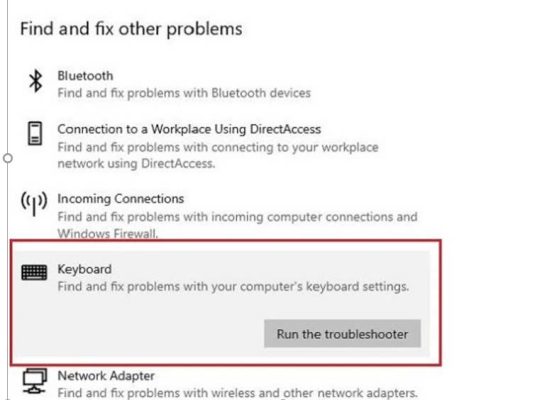
Cập nhật driver cho bàn phím
Driver lỗi thời, hư hỏng, không còn tương thích với thiết bị cũng là một trong những lý do khiến bàn phím hoạt động không như mong đợi.
Bước 1:
Nhấn chuột phải vào nútStart> Chọn vào dòngDevice Manager.
Bước 2:
Tiếp tục nhấn đúp chuột vàoKeyboardsđể mở các mục con.
Bước 3:
Nhấn chuột phải vào tên bàn phím của bạn > ChọnUpdate Driver> Tiếp tục nhấn vào dòng “Search automatically for updated driver software” để hệ thống tự kiểm tra và cập nhật lên phiên bản mới nếu có.
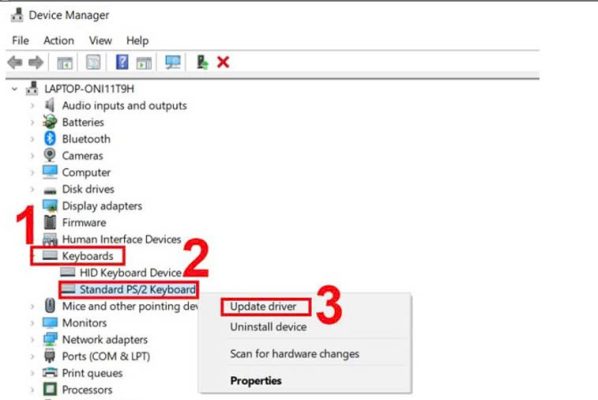
Trên đây là hướng dẫn cách khắc phục lỗi nhấn shift 2 nhưng không ra @, tin học ATC hi vọng bài viết giúp ích cho bạn đọc nhé!

TRUNG TÂM ĐÀO TẠO KẾ TOÁN THỰC TẾ – TIN HỌC VĂN PHÒNG ATC
DỊCH VỤ KẾ TOÁN THUẾ ATC – THÀNH LẬP DOANH NGHIỆP ATC
Địa chỉ:
Số 01A45 Đại lộ Lê Lợi – Đông Hương – TP Thanh Hóa
( Mặt đường Đại lộ Lê Lợi, cách bưu điện tỉnh 1km về hướng Đông, hướng đi Big C)
Tel: 0948 815 368 – 0961 815 368

Lop day tin hoc van phong hang dau tai Thanh Hoa
Lop day tin hoc van phong hang dau o Thanh Hoa









